office2019 セクションごとにページ設定のオプションを変更するには
×
[PR]上記の広告は3ヶ月以上新規記事投稿のないブログに表示されています。新しい記事を書く事で広告が消えます。
office2019 セクションごとにページ設定のオプションを変更するには
office2019 セクションごとにページ設定のオプションを変更するには
特定のセクションだけページの向きを変えたり、用紙サイズを変更したりするには、そのセクション内にカーソルを移動して、[レイアウト]タブの[ページ設定]グループ、または[ページ設定]ダイアログボックスの設定対象で[このセクション]が選択されていることを確認し、それぞれ設定します。
はじめに
STEP 1 セクションを区切る
STEP 2 印刷の向きを変更する
はじめに
セクション区切りは、文書の一部のレイアウトや書式を変更するときに使います。特定のセクションだけ別指定できる書式は以下の通りです。
余白
用紙サイズ、印刷の向き
プリンタの用紙トレイ
ページ罫線
文字列の垂直方向の配置(縦書きか横書きか)
ヘッダーとフッター
段組み
ページ番号
行番号
脚注と文末脚注
なお、セクションの区切る方法として、以下のパターンがあります。
次のページから開始
セクション区切りを挿入して改ページを行い、次のページの先頭から次のセクションを開始します。次のページから用紙サイズをA4からA3に変更したいときなどに利用します。
現在の位置から開始
セクション区切りを挿入し、改ページを挿入せずに新しいセクションを開始します。段組みレイアウトなど、ページの途中で異なるページ設定を指定したい場合に利用します。また、段組みの高さをそろえたい場合、段組みの最後にカーソルを移動してこの設定を行います。
偶数ページから開始
セクション区切りを挿入し、次の偶数ページから次のセクションを開始します。セクション区切りが偶数ページに挿入された場合、次の奇数番号ページは空白になります。
奇数ページから開始
セクション区切りを挿入し、次の奇数ページから次のセクションを開始します。セクション区切りが奇数ページに挿入された場合、次の偶数ページは空白になります。
この記事ではサンプルファイルの「参考」の行から改ページを行い、同時に印刷方向を横向きにする方法について説明します。
STEP 1 office2019 セクションを区切る
「参考」の行の先頭にカーソルを移動します。
[ページイアウト]タブを開き、[ページ設定]グループの[区切り]をクリックします。
"office2019 2021913-270-1"
一覧から[次のページから開始]をクリックします。
"office2019 2021913-270-2"
セクション区切りが挿入されて改ページされました。
"office2019 2021913-270-3"
STEP 2 office2019 印刷の向きを変更する
印刷の向きを変更します。
"office2019 2021913-270-4"
1ページだけ印刷の向きが変更されました。
"office2019 2021913-270-5"
備考
ページ設定ダイアログボックスでは、[設定対象]が[このセクション]になっていることを確認してください。
"office2019 2021913-270-6"
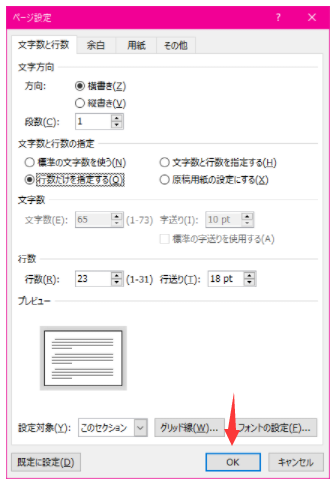
PR
コメント
プロフィール
HN:
No Name Ninja
性別:
非公開
最新記事
(10/20)
(10/20)
(10/19)
(10/19)
(10/17)
